Airtime 2.3 для радиостанций
Библиотека
Эта страница пользовательского интерфейса Airtime поможет вам осуществлять поиск в медиа-библиотеке, сортировать и отображать результаты поиска по выбранным вами критериям, прослушивать треки и перемещать их в плейлисты. Вы также сможете создавать умные блоки или добавлять веб-потоки в библиотеку. Страница Библиотеки не доступна для пользователей со статусом Гостя.
Поиск в Библиотеке
Опции посика в левой части страницы Библиотеки повторяют аналогичные опции на странице В эфире. Поэтому подробнее об их использовании можно прочитать, обратившись к главе В эфире.
Создание нового плейлиста
После того как вы нашли нужные вам медиа-файлы, используя вкладку Поиск, вы можете создать новый плейлист с правой стороны страницы Компоновщик плейлистов. Для начала процесса нажмите кнопку Новый и выберите Новый плейлист из всплывающего меню.
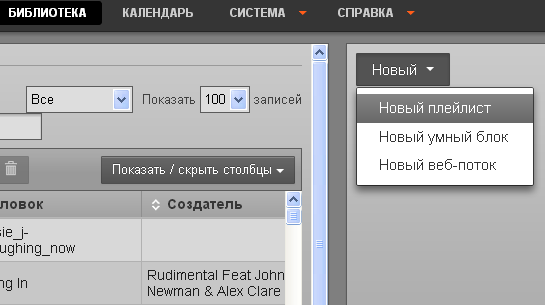
Изначально новый плейлист будет показан как Плейлист без названия. Кликните по изображению карандаша справа, чтобы озаглавить свой плейлист.
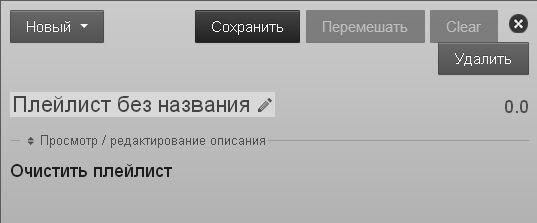
Введите выбранное вами название, нажмите кнопку ввода на вашей клавиатуре для сохранения названия. Позже вы сможете отредактировать название, вновь кликнув по карандашу.
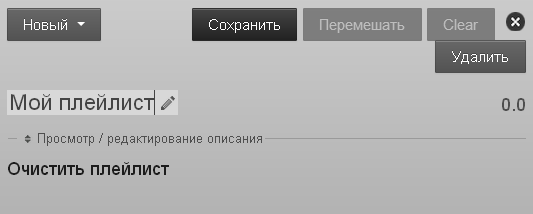
Перейдите по ссылке Просмотр / редактирование описания в блок, где вы можете ввести описание плейлиста, затем нажмите Сохранить. Качественные метаданные, указанные в этом блоке, помогут вам позже находить ваш плейлист, поэтому будьте изобретательны.
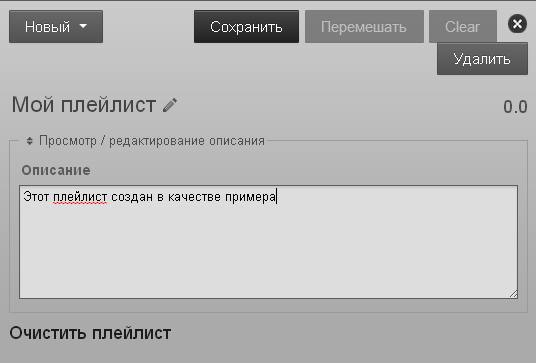
Добавление контента в плейлист
Открыв плейлист, кликните на файл в результатам поиска и затем выберите Добавить в плейлист во всплывающем меню. Или перетащите файл из результатов поиска в плейлист. Джинглы и голосовые треки можно добавить до, после или между музыкальными материалами.
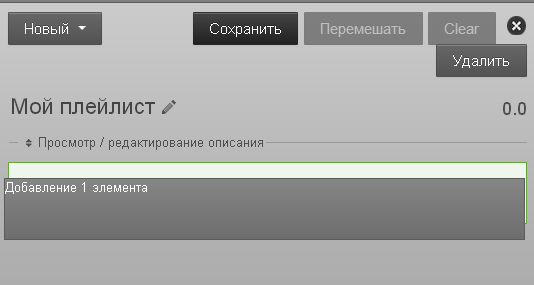
Вы также можете выбрать или отменить выбор целой страницы файлов в результатах поиска, используя кнопку Выбрать под полем простого поиска. Или же используйте окошки в первой колонке, чтобы выбирать отдельные файлы, затем используйте опцию Добавить в текущий плейлист. Те файлы, которые вам больше не нужны, можно удалить из библиотеки Airtime при помощи кнопки Мусорная корзина.
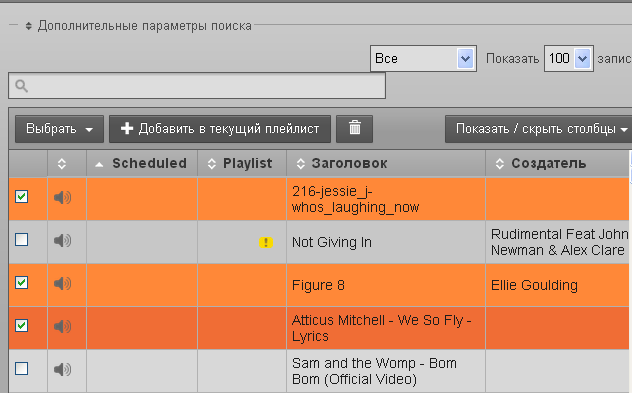
После перетаскивания файлов в новый список воспроизведения общее время воспроизведения отображается в верхнем правом углу. Длительность отдельных файлов показана белым шрифтом в каждой строке списка воспроизведения, а ниже более мелким серым шрифтом показано время, прошедшее с начала звучания плейлиста. Истекшее время можно использовать для синхронизации голосовых треков, хотя эта опция может ограничивать возможность многократного использования голосовых треков.
Для прослушивания файла из плейлиста щелкните по кнопке предварительного просмотра со значком в виде белого треугольника в левой части каждой строки. Откроется всплывающее окно, в котором плейлист будет начинаться с того файла, который вы выбрали кликом. Нажмите на белый крестик X в правой части каждой строки, чтобы удалить файл из списка воспроизведения. Вы можете также перетаскивать файлы, чтобы изменить их очередность.
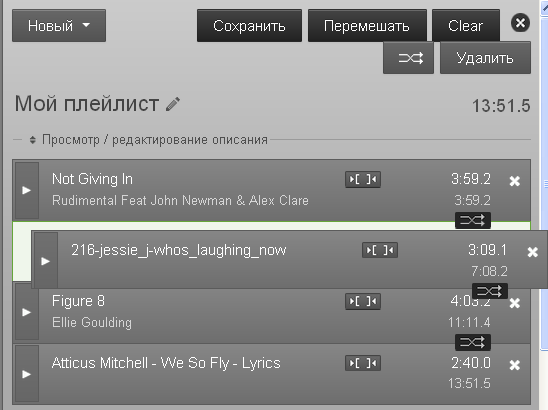
Для подгонки ввода и затухания выберите кнопку Затухание (две горизонтальные белые стрелки, пересекающиеся в сером прямоугольнике) слева от кнопок Удалить и Сохранить. Это действие открывает бежевое поле, на котором можно выставить длительность усиления первого трека плейлиста и длительность затухания последнего трека. Эта цифра показывает длину затухания в секундах и десятых долях секунды, а не время, в которое происходит затухание. Время затухания по умолчанию устанавливается на странице Настроек меню Система Airtime.
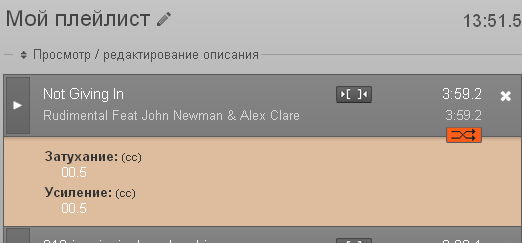
Кликните любую из маленьких кнопок Затухания между рядами файлов, чтобы открыть еще одну бежевую планку, на которой можно устанавливать периоды усиления и затухания между двумя соответствующими файлами в плейлисте. После клика эти кнопки меняю цвет на оранжевый.
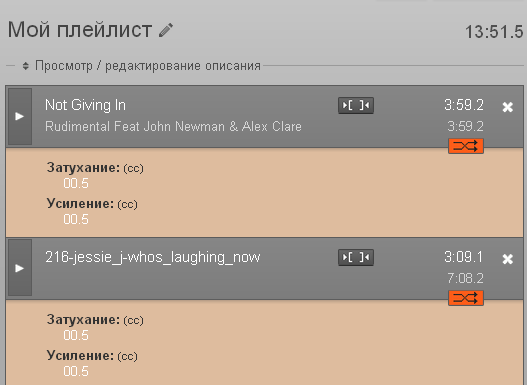
Каждый файл в плейлисте также снабжен кнопкой с двумя квадратными скобками, которая позволит вам установить время начала звучания и время окончания звучания для данного конкретного файла. Как и кнопка затухания, она меняет фон на оранжевый, когда вы щелкаете по ней.
Точки начала и окончания звучания устанавливаются в часах, минутах, секундах и десятых долях секунды в соответствии с началом композиции. Если в начале или окончании композиции есть моменты тишины, соответствующие контрольные точки будут выставлены автоматически. Длина файла в списке воспроизведения обновляется автоматически, когда вы определяете контрольную точку, но Исходная длина файла также отображается для справки.
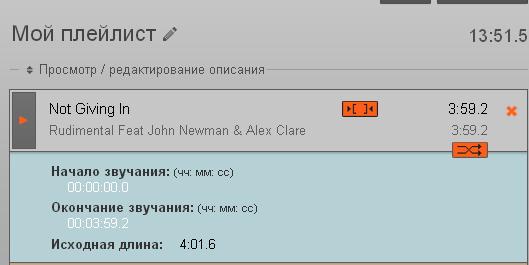
Если время усиления и время начала звучания назначены для одного и того же трека в плейлисте, время усиления начнется в точке начала звучания. Если время затухания и время окончания звучания назначены для одного трека, затухание начнется в точке окончания звучания.
Когда ваш список воспроизведения будет завершен, нажмите кнопку Новый в левом верхнем углу для создания нового плейлиста или переходите на другую страницу интерфейса Airtime.
Если вы хотите редактировать контент или метаданные вашего плейлиста позже, вы можете найти его по Названию, Исполнителю, Длительности, Владельцу или Году, используя инструменты поиска на странице Библиотеки. Нажмите на плейлист в списке результатов поиска и выберите пункт Редактировать из всплывающего меню. Вы можете также просмотреть целый плейлист во всплывающем меню прослушивания или Удалить плейлист из этого меню.
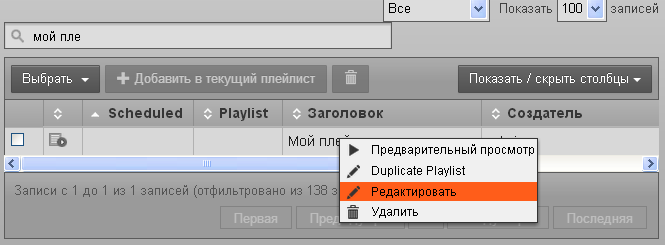
Создание умных блоков
Умные блоки автоматически наполняются контентом из библиотеки Airtime согласно определенным вами критериям. Эта опция сэкономит ваше время.
Чтобы создать умный блок, кликните Новый справа на странице Библиотеки и выберите Новый умный блок из всплывающего меню. Как и плейлисты, умные блоки могут иметь заголовок и описание, которые можно редактировать. Это помогает найти нужные умные блоки в дальнейшем.
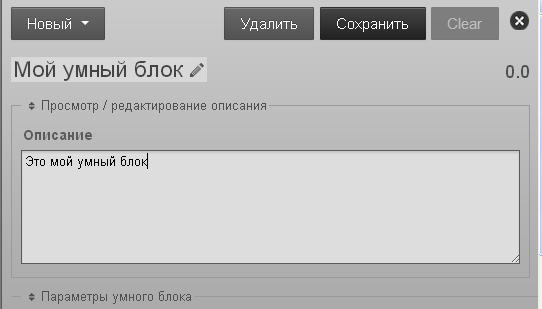
Кликните ссылку Параметры умного блока, чтобы увидеть критерии и модификаторы. Критериями могут быть любые из категорий метаданных Airtime, типа Заголовок, Автор, Жанр. Модификаторы зависят от того, содержат метаданные буквы или цифры. Например, Заголовок имеет модификаторы, включающие содержит и начинается с, а модификаторы для BPM включают больше, чем и в промежутке.
Вы можете определить тип умного блока. Статический умный блок сохранить критерии и немедленно сгенерирует контент. У вас в таком случае будет возможность редактировать контент блока на странице Библиотеки до того, как вы добавите его в программу. Динамический умный блок только сохранить критерии, а контент будет формироваться после того, как блок будет добавлен в программу. После этого контент программы можно менять и изменять порядок файлов в нем на странице В эфире.
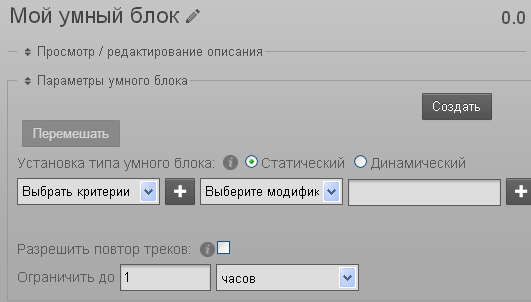
Кликните значок плюс слева, чтобы добавить критерии ИЛИ, например, метаданные Автор содержат beck ИЛИ jimi. (Критерии не зависят от регистра). Для статического умного блока кликните кнопку Генерировать, чтобы увидеть результаты. В случае динамических умных блоков кнопки Генерировать или Перемешать не отображаются.
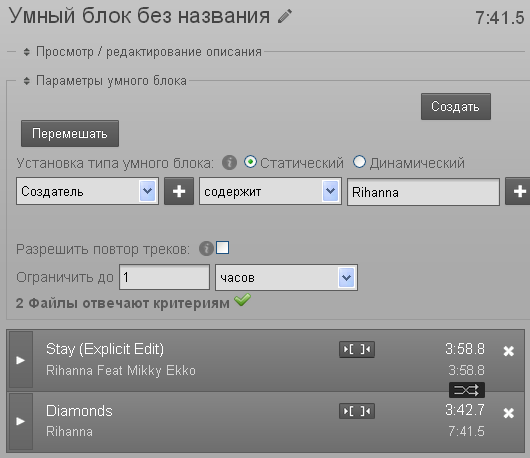
Если вам не нравится порядок, в котором сгенерирован контент, воспользуйтесь кнопкой Перемешать или перетяните файлы из умного блока в программу в том порядке, в котором захотите. Вручную вы можете удалять файлы из программы и добавлять их. Изменения в контенте умных блоков сохраняются автоматически, когда вы добавляете материалы, удаляете их или меняете порядок файлов или нажимаете кнопку Генерировать. Кликните Сохранить в правом верхнем углу, чтобы сохранить изменения в критериях умных блоков.
Чтобы добавить критерии И, например, метаданные Автор, содержащие jimi И BPM в промежутке от 120 до 130, кликните плюс справа. Если вы увидите сообщение 0 файлов отвечают критериям, это может означать, что файлы в библиотеке не были промаркированы метаданными BPM. О маркировке контента читайте в главе Подготовка медиа к поглощению.
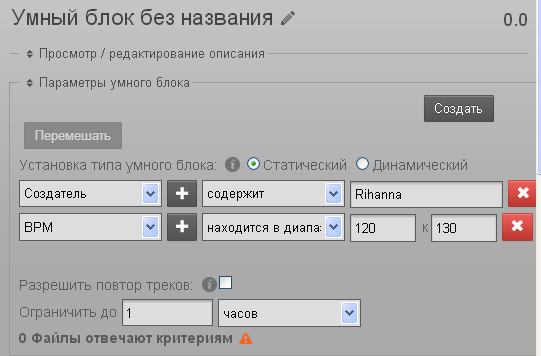
По умолчанию умные блоки не будут содержать повторяющихся материалов, что ограничит длительность звучания блока, если у вас нет достаточного количества материалов, соответствующих выбранным вами критериям. Чтобы перерегулировать поведение по умолчанию, поставьте отметку в окошке Разрешить повтор треков.
Если у вас большое количество файлов, который соответствуют выбранными вами критериям, вы можете захотеть ограничить длительность звучания умного блока, используя поле Ограничить, чтобы оно совпадало с длительностью запланированной вами передачи. Из выпадающего меню выберите часы, минуты или файлы и снова кликните по кнопке Генерировать, если это статический умный блок. Затем кликните Сохранить.
Умные блоки можно добавлять в программу тем же способом, которым добавляются созданные вручную плейлисты. Умные блоки также можно добавлять плейлистам. В случае плейлиста, содержащего статический умный блок, кликните Расширить статический блок, чтобы посмотреть его содержание. Для динамического блока вы можете просмотреть критерии и предел длительности, кликнув Расширить динамический блок.
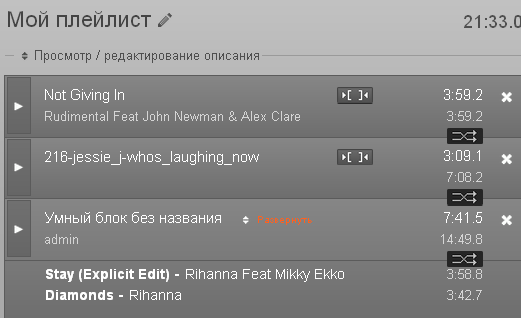
Однажды созданные умные блоки находятся в библиотеке по поиску и в любое время модернизированы и обработаны. Их можно открыть, кликнув на умный блок и выбрав опцию Редактировать из всплывающего меню.
Добавление веб-потока
URL и медатанные веб-потока можно добавлять в библиотеку Airtime так, чтобы в удаленном потоке можно было осуществлять поиск и планировать его использование в программе. Например, в начале часа ваша радиостанция может брать новости от журналистов, работающих в других студиях. Эта концепция отличается от концепции использования удаленных потоков Источник Master и Источник Show, которые ставятся в расписание Airtime.
Чтобы добавить веб-поток, кликните Новый справа на странице Библиотеки и выберите Новый веб-поток из всплывающего меню. Как и плейлисты, веб-потоки в Библиотеке могут иметь заголовок и описание, которые помогут вам находить их в дальнейшем.
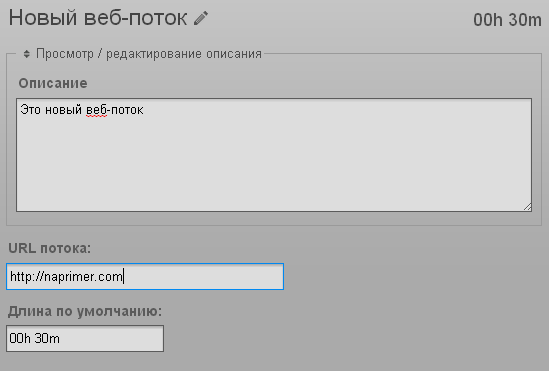
Настройка URL потока должна включать номер порта (например, 8000) и точку подключения (например, remote_stream) удаленного потока в дополнение к имени потокового сервера. Длина по умолчанию удаленного потока тоже может быть определена. Если поток добавляется в конце программы, в результате чего нарушается временное ограничение, сигнал потока будет выведен, как только программа закончится.